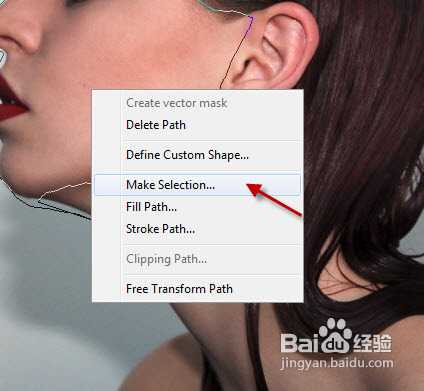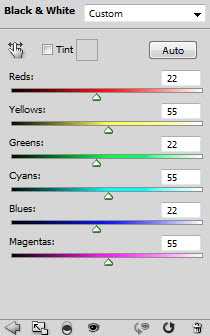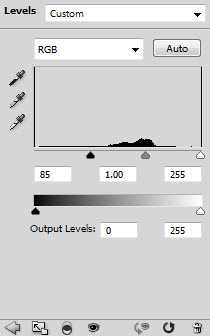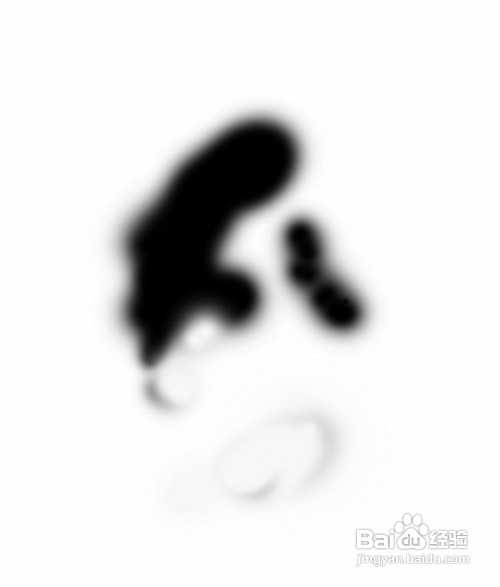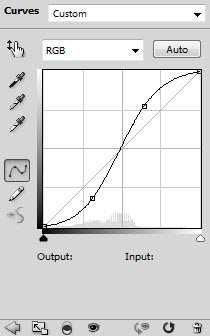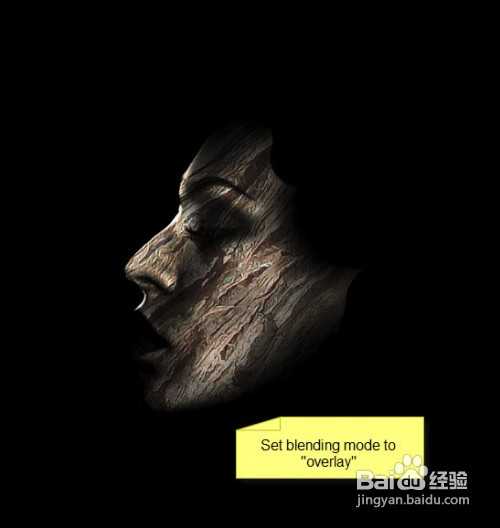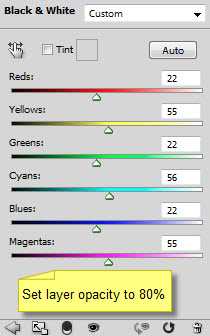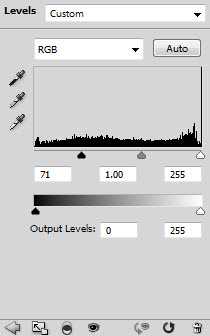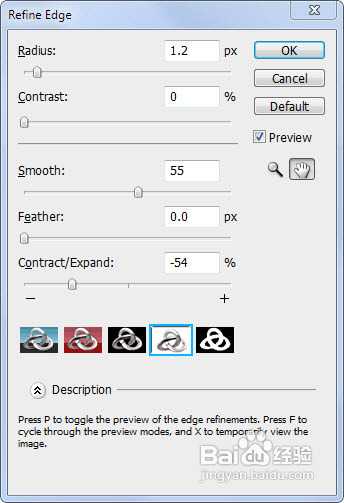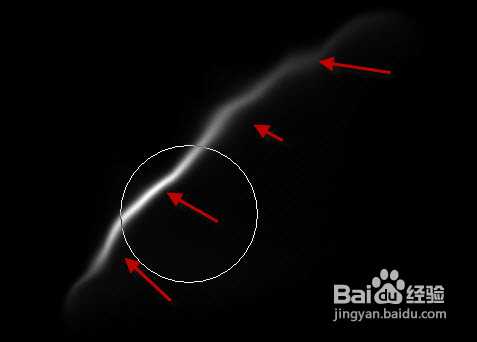这篇教程是教大家利用PS合成一张流着火泪的木纹艺术脸方法,效果非常精湛唯美!主体部分以一张脸开始,作者把脸的皮肤换成木纹,边缘部分加上烟雾一样的过渡非常唯美。眼睛及眼泪换成了火焰非常有内涵。教程属于中级难度,感兴趣的朋友可以学习这种制作方法。
最终效果
步骤/方法
1、新建黑色背景文件(大小无所谓),打开人脸图像,使用钢笔工具绘制路径,如下所示。
2、选择这条路径,右键选择转换为选区(设置为1px的羽毛)。
3、复制并粘贴到我们的文件,调整大小和中心,如下图。
4、用柔软的橡皮擦除面部(尤其是右侧部分)的边缘,如下图所示。
5、以剪切蒙板层方式分别添加黑白及色阶调整图层:
<黑白>
<色阶>
6、色阶调整层的图层蒙版。
7、再调整曲线。
8、现在我们将添加木质纹理。打开木纹素材,用矩形选框工具选取以下部分。
9、复制并粘贴到我们的文档,调整大小和角度,如下所示。
10、按Ctrl + Alt + G创建剪贴蒙版,改变混合模式为“叠加”:
11、以剪贴蒙版的方式再次加入以下2个调整图层:
<黑白>
<色阶>
12、回到木层,用软橡皮擦删除一些地方的木质纹理显露出一些皮肤。
13、现在,我们制作火焰眼睛。打开火焰素材,并选择以下部分。
14、保持选区,在属性栏选择“调整边缘”按钮进行设置,如下图。
15、把选区部分的火焰拖进来,适当变形处理,如下图。
16、改变这个火层的混合模式为“强光”,并用柔软的橡皮擦删除的边缘。
17、重复一次,改变复制层的图层混合模式为“滤色”,图层不透明度到50%左右。
18、现在我们给眼睛添加一滴眼泪。打开火焰素材,并选择以下部分。
19、复制并粘贴进来,调整它的大小放到眼睛下面,用软橡皮擦删除边缘形成流动的眼泪的效果。
20、使用云彩笔刷刷出下面所示的云雾效果。
21、现在,我们再来制作闪亮的头发创建一个新层,画一个白点,如下所示。
22、使用液化滤进行液化处理,涂成一种毛茸茸的效果。
23、复制这一层了几次,放在头部区域。
24、然后我用一些抽象的画笔在周围添加一些纹理,可以去网上下载相关笔刷。
25、我再进一步在图像上添加一些色彩效果,完成最终效果。
END
以上就是利用PS合成一张流着火泪的木纹艺术脸全过程,制作方法难度一般,但教程内容非常实用,希望朋友们能认真学习,对今后在PS中能获得一定的启发!
PS,火泪,木纹艺术脸
免责声明:本站文章均来自网站采集或用户投稿,网站不提供任何软件下载或自行开发的软件! 如有用户或公司发现本站内容信息存在侵权行为,请邮件告知! 858582#qq.com
《魔兽世界》大逃杀!60人新游玩模式《强袭风暴》3月21日上线
暴雪近日发布了《魔兽世界》10.2.6 更新内容,新游玩模式《强袭风暴》即将于3月21 日在亚服上线,届时玩家将前往阿拉希高地展开一场 60 人大逃杀对战。
艾泽拉斯的冒险者已经征服了艾泽拉斯的大地及遥远的彼岸。他们在对抗世界上最致命的敌人时展现出过人的手腕,并且成功阻止终结宇宙等级的威胁。当他们在为即将于《魔兽世界》资料片《地心之战》中来袭的萨拉塔斯势力做战斗准备时,他们还需要在熟悉的阿拉希高地面对一个全新的敌人──那就是彼此。在《巨龙崛起》10.2.6 更新的《强袭风暴》中,玩家将会进入一个全新的海盗主题大逃杀式限时活动,其中包含极高的风险和史诗级的奖励。
《强袭风暴》不是普通的战场,作为一个独立于主游戏之外的活动,玩家可以用大逃杀的风格来体验《魔兽世界》,不分职业、不分装备(除了你在赛局中捡到的),光是技巧和战略的强弱之分就能决定出谁才是能坚持到最后的赢家。本次活动将会开放单人和双人模式,玩家在加入海盗主题的预赛大厅区域前,可以从强袭风暴角色画面新增好友。游玩游戏将可以累计名望轨迹,《巨龙崛起》和《魔兽世界:巫妖王之怒 经典版》的玩家都可以获得奖励。
更新日志
- 【雨果唱片】中国管弦乐《鹿回头》WAV
- APM亚流新世代《一起冒险》[FLAC/分轨][106.77MB]
- 崔健《飞狗》律冻文化[WAV+CUE][1.1G]
- 罗志祥《舞状元 (Explicit)》[320K/MP3][66.77MB]
- 尤雅.1997-幽雅精粹2CD【南方】【WAV+CUE】
- 张惠妹.2007-STAR(引进版)【EMI百代】【WAV+CUE】
- 群星.2008-LOVE情歌集VOL.8【正东】【WAV+CUE】
- 罗志祥《舞状元 (Explicit)》[FLAC/分轨][360.76MB]
- Tank《我不伟大,至少我能改变我。》[320K/MP3][160.41MB]
- Tank《我不伟大,至少我能改变我。》[FLAC/分轨][236.89MB]
- CD圣经推荐-夏韶声《谙2》SACD-ISO
- 钟镇涛-《百分百钟镇涛》首批限量版SACD-ISO
- 群星《继续微笑致敬许冠杰》[低速原抓WAV+CUE]
- 潘秀琼.2003-国语难忘金曲珍藏集【皇星全音】【WAV+CUE】
- 林东松.1997-2039玫瑰事件【宝丽金】【WAV+CUE】